O POWER BI É PARA VOCÊ
Ter visão 360º de sua empresa já é possível com
o Microsoft Power BI.
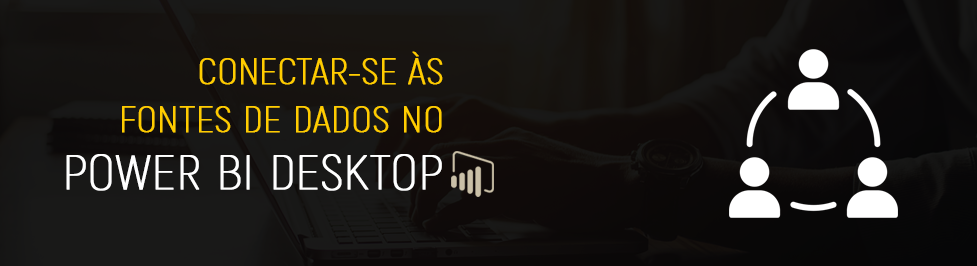
Anterior:
Introdução
Agora que o Microsoft Power BI Desktop está instalado, você está pronto para se conectar ao mundo dos dados, que está em constante expansão. Há todos os tipos de fontes de dados disponíveis na janela do Microsoft Power Query para Excel. A imagem a seguir mostra como conectar-se aos dados clicando na guia Início, na faixa de opções e, em seguida, em Obter Dados > Mais.
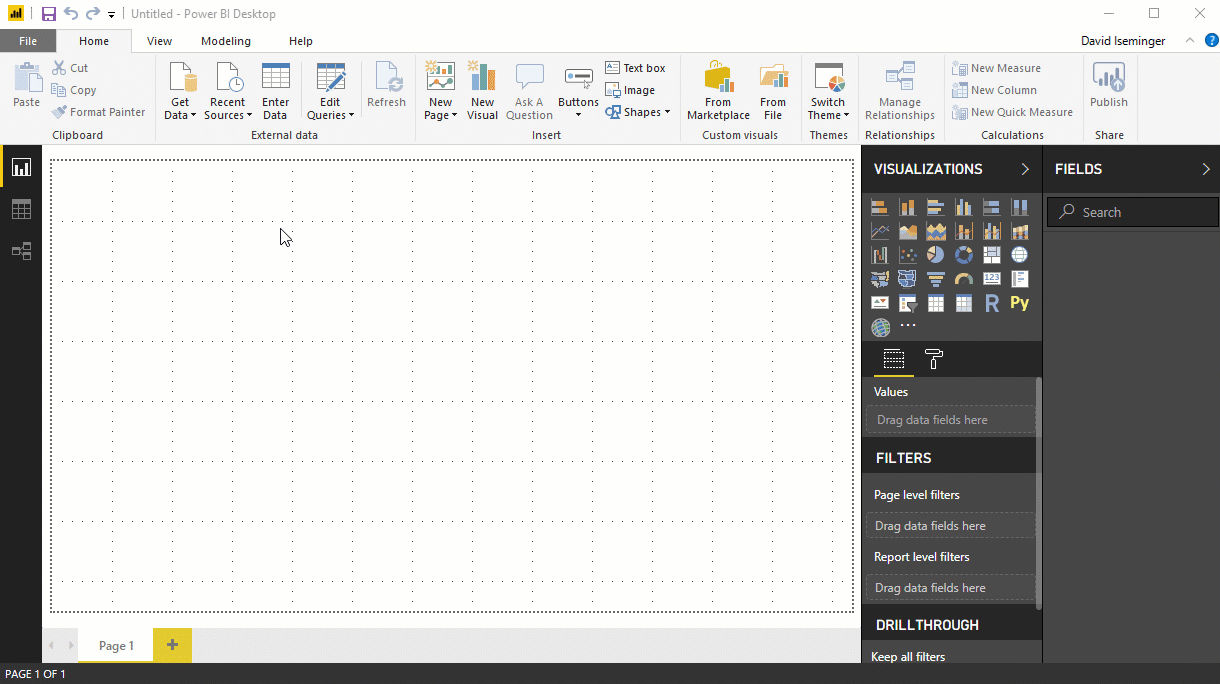
Nesta unidade, nos conectaremos a duas fontes de dados da Web diferentes.
Imagine que você está se aposentando – e deseja morar onde há muito sol, baixa criminalidade e boa assistência médica – ou talvez você seja um analista de dados e deseja essas informações para ajudar seus clientes. Por exemplo, talvez você queira ajudar seu varejista de óculos de sol a direcionar suas vendas onde o sol brilha com mais frequência.
De qualquer forma, o recurso da Web a seguir tem dados interessantes sobre esses tópicos e muito mais:
http://www.bankrate.com/finance/retirement/best-places-retire-how-state-ranks.aspx
Selecione Obter Dados > Web e cole o endereço.
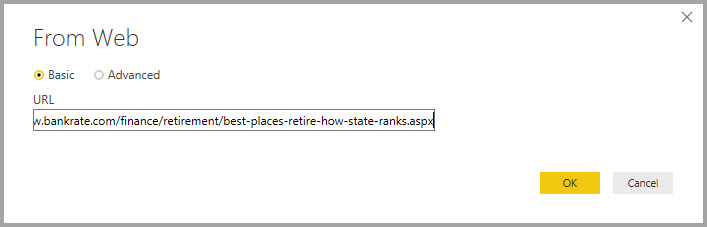
Quando você seleciona OK, a funcionalidade Consulta do Power BI Desktop começa a trabalhar. A Consulta entra em contato com o recurso da Web e a janela Navegador mostra o que encontrou nessa página da Web. Nesse caso, ela encontra uma tabela (Tabela 0) e o documento da Web geral. Estamos interessados na tabela, portanto, a selecionaremos da lista. A janela Navegador exibe uma visualização.
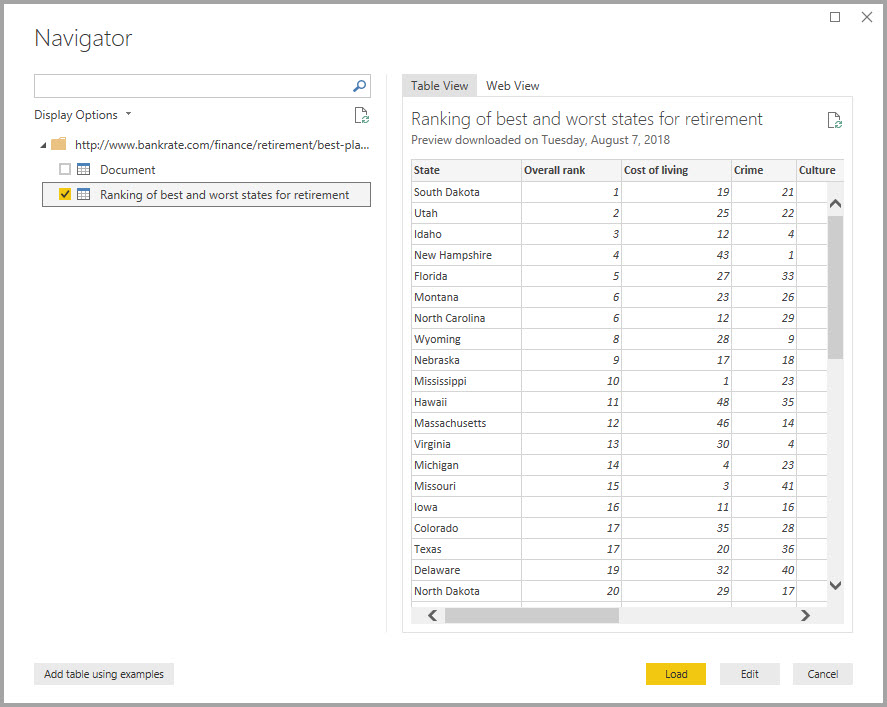
Neste ponto, você pode editar a consulta antes de carregar a tabela selecionando Editar na parte inferior da janela. Ou, você pode apenas carregar a tabela.
Quando você seleciona Editar, o Power Query Editor é inicializado e mostra uma exibição representativa da tabela. O painel Configurações de Consulta é exibido (se não abrir, selecione a guia Exibir na faixa de opções e, em seguida, selecione Mostrar > Configurações de Consulta). Esta é a aparência dele.
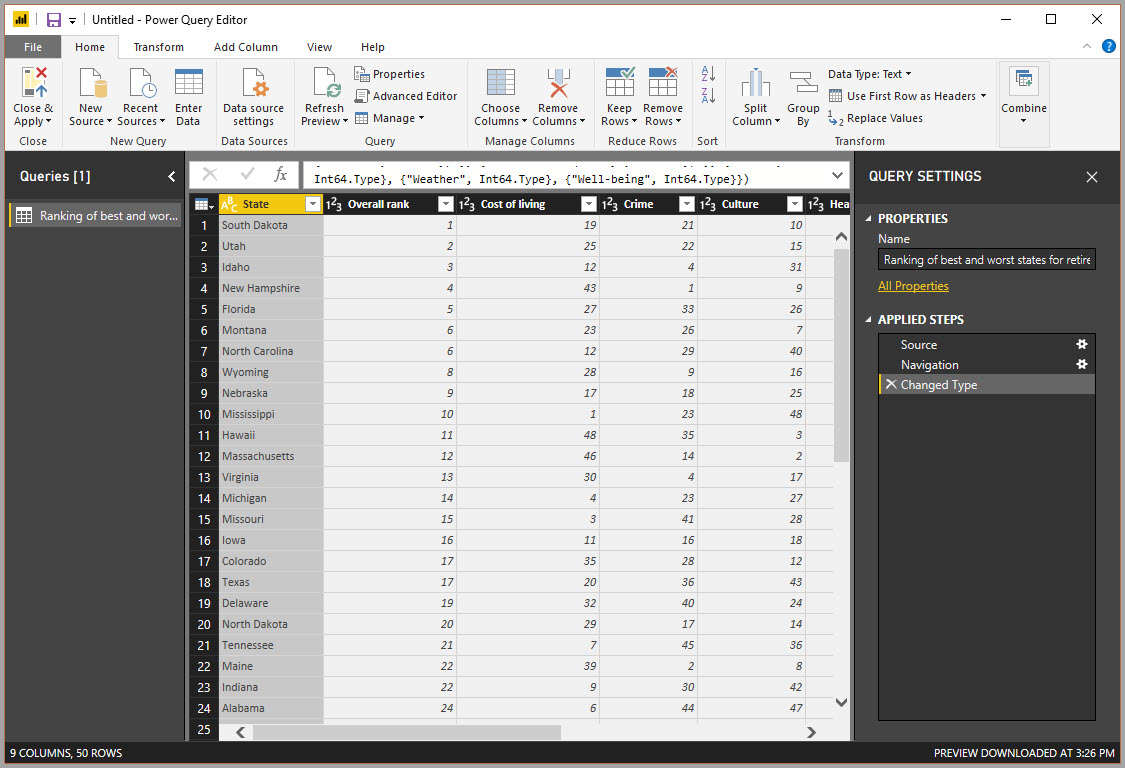
No Power BI Desktop, você pode se conectar a várias fontes de dados e combiná-las para fazer coisas interessantes.
Na próxima unidade, ajustaremos os dados para fazê-lo atender às nossas necessidades. O processo de ajustar os dados conectados é chamado de modelagem.
Continue:
Se você tiver Microsoft 365 Apps para Grandes Empresas (dispositivo) ou Microsoft 365 Apps for Education (dispositivo), poderá atribuir licenças ...
Confira todo o nosso conteúdo para pequenas empresas em Ajuda para pequenas empresas & aprendizado.
Confira a ajuda para pequenas ...
A Microsoft lançou as seguintes atualizações de segurança e não segurança para o Office em dezembro de 2023. Essas atualizações ...

